WPS云文档是什么?
WPS云文档是WPS提供的在线文档存储与管理服务,用户登录账号后可将文档保存在云端,实现自动保存、版本同步、跨设备访问及多人协作编辑,适合办公和移动场景使用。
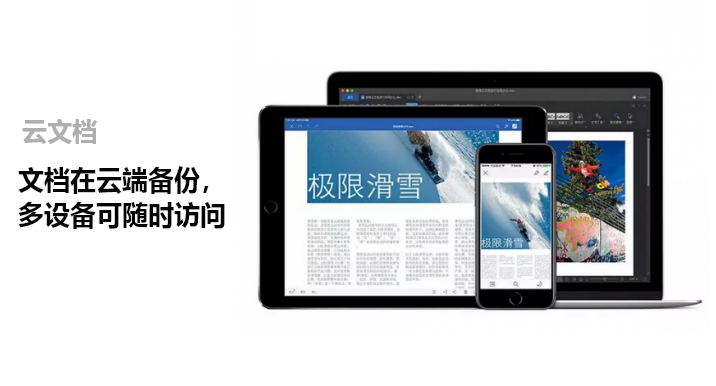
WPS云文档的基本功能介绍
WPS云文档支持哪些文件类型存储
全面支持主流办公文档格式: WPS云文档可储存Word(.doc/.docx)、Excel(.xls/.xlsx)、PPT(.ppt/.pptx)等常见格式,用户可随时在任意设备上打开并编辑,满足办公、学习等多场景需求。
兼容PDF和图片文件上传保存: 除了常规文档,WPS云文档还支持上传PDF、JPG、PNG等格式文件,适用于合同存档、项目图纸或发票管理等办公应用场景,实现多格式统一管理。
可同步WPS专有模板与笔记内容: WPS用户使用的在线模板、快捷笔记、轻文档或思维导图等内容,也可自动保存在云端,实现数据同步、版本更新和跨平台调用,提升内容使用效率。
云文档与本地文档的核心区别有哪些
存储位置不同影响访问方式: 本地文档仅保存在当前设备上,若需跨设备使用必须手动传输,而云文档则保存在WPS服务器中,登录账号后可在任意设备访问,极大提升文档的可达性。
具备自动保存和版本恢复能力: 云文档支持实时自动保存,每次编辑都记录版本历史,用户可随时查看修改时间与内容并恢复至任一版本,而本地文档如未及时保存内容可能永久丢失。
支持多人协作编辑与权限管理: 云文档允许多个协作者同时在线查看、编辑和评论,并可根据需求分配不同访问权限,是远程协作、高效办公的重要工具,而本地文档不支持此类在线协同功能。
WPS云文档的使用方式详解
如何开启并使用WPS云文档功能
登录WPS账号启用云端服务: 使用WPS云文档前,用户需登录WPS账号。在WPS主界面中,点击“登录”按钮,输入手机号、微信或邮箱等方式完成登录,即可自动启用云文档服务。
新建或上传文件至云文档: 登录后,在首页选择“新建”文档时可选择“保存到云文档”路径,或将本地文件上传至云文档文件夹。云端文档会自动保存所有修改,支持随时查看和恢复。
开启自动同步和编辑权限: 云文档可开启“自动同步”和“协作共享”功能。用户可为文档设置访问权限,如只读、可编辑或可评论,确保文件安全的同时实现高效协同办公。
手机和电脑如何同步访问云文档
在手机与电脑端登录同一账号: 无论使用安卓、iOS或Windows系统,只需登录同一WPS账号,即可同步查看所有云文档内容,系统会自动加载与账号绑定的文件列表,无需重复传输。
使用“云文档”入口查看所有文件: 在手机端WPS底部导航栏选择“云文档”栏目,在电脑端WPS主界面也有“云文档”标签,点击即可查看、编辑或下载文档,实现数据无缝衔接。
编辑内容实时同步不需手动保存: 云文档支持自动保存与多端实时同步,用户在任一设备上进行的修改会自动更新至云端,另一设备可直接查看最新版本,无需手动刷新或重新上传。
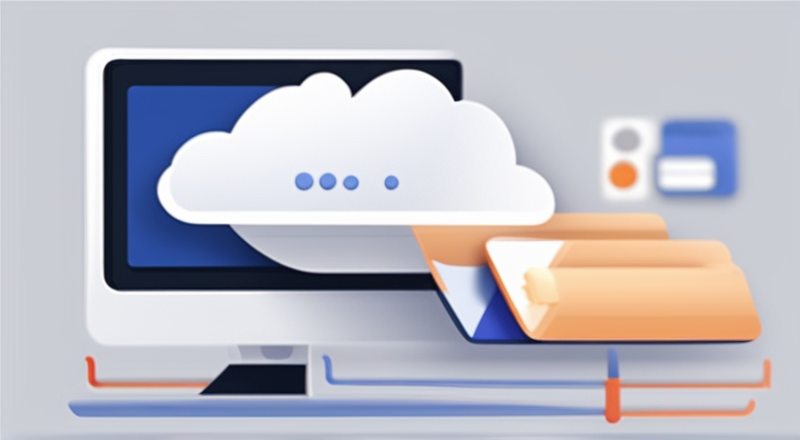
云文档在团队协作中的优势
如何通过云文档实现多人在线编辑
实时编辑提升协同效率: 云文档支持多个用户同时在线编辑同一份文档,所有修改都会实时同步展示,避免来回传输文件的繁琐过程,大大提升团队协作效率与沟通速度。
跨设备跨地域无障碍办公: 无论协作者位于何地,只需使用同一份云文档链接并登录账号,即可实现远程访问和共同编辑,打破地域限制,非常适用于远程办公或异地项目合作。
修改记录清晰可追踪: 云文档会自动记录每位协作者的操作内容与时间,确保团队成员之间的编辑过程公开透明,遇到误改问题可快速定位责任人并恢复历史版本。
云文档如何管理协作者权限设置
灵活设置访问与编辑权限: 文档拥有者可通过“共享”功能,设置不同的访问权限,包括“仅查看”、“可评论”和“可编辑”三种模式,确保每位成员的操作权限符合其工作角色。
添加或移除协作者账号管理灵活: 用户可直接输入手机号、WPS账号或通过链接邀请添加协作者。在协作过程中,也可随时调整某一成员的权限,或将其从协作名单中移除。
确保信息安全与文档保密性: 权限设置可结合公司制度严格控制访问范围,敏感信息只开放给指定人员,配合WPS的加密功能和访问日志机制,有效保护数据安全和文档隐私。
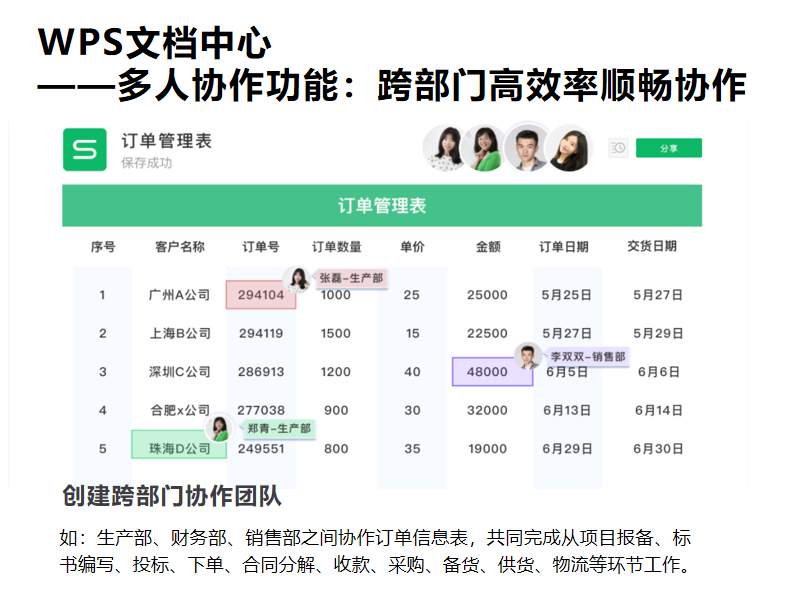
使用WPS云文档的安全性分析
WPS云文档如何加密和保护数据
采用多重加密技术保障传输安全: WPS云文档在文件上传、下载及存储过程中使用SSL加密协议,确保数据传输不被第三方窃取或篡改,最大限度保障文件内容在网络中的安全与完整性。
云端存储具备物理与逻辑双重防护: 所有文档存储在金山云服务器中,配备多节点冗余备份、访问控制和防火墙系统,即使单一服务器出现故障也能快速切换,确保用户文档不丢失。
登录验证与账号保护机制完善: WPS支持手机号、微信、邮箱等多种安全登录方式,并提供二次验证、设备绑定、账号找回等功能,从源头减少非法入侵风险,提升账号使用安全性。
用户如何设置访问权限防止泄密
自定义协作者访问权限范围: WPS云文档提供“仅查看”、“可评论”、“可编辑”等多级权限,文档拥有者可按需分配权限等级,防止非相关人员查看敏感内容或进行不当修改操作。
启用访问链接有效期与密码保护: 在共享文档链接时,可设置访问密码与有效期,限制访问时间和范围,提升文件的私密性,即使链接被转发也无法随意访问文件内容。
定期检查协作者列表与权限设置: 用户可通过协作设置页面查看当前文档的全部协作者,定期审查其权限状态,及时调整或移除权限过期、不再参与协作的成员,防止数据泄漏风险扩大。
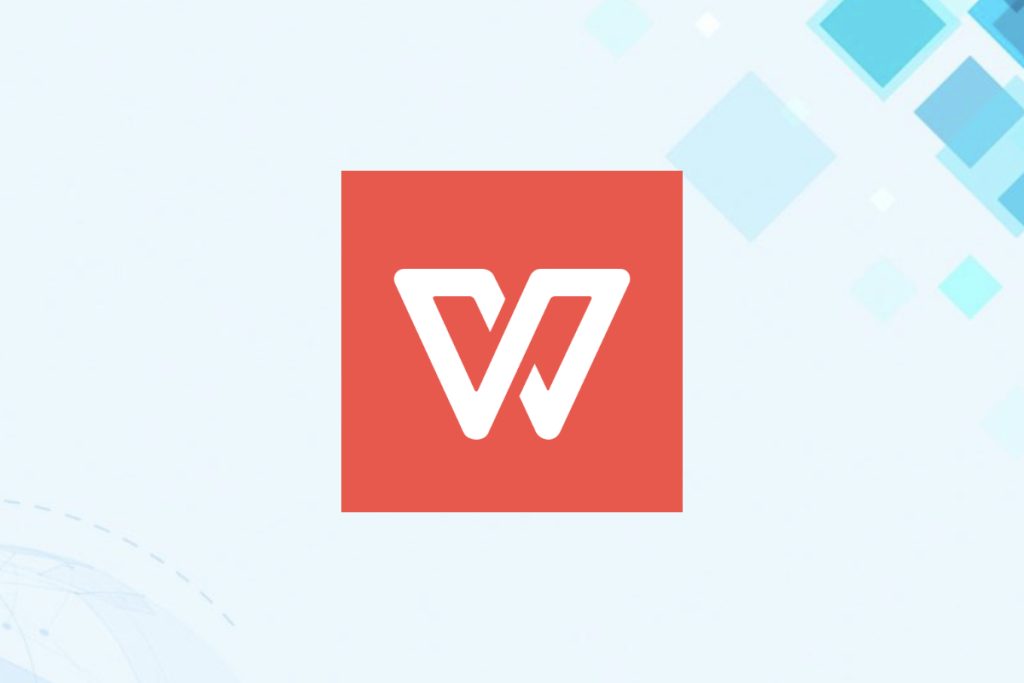
WPS云文档支持的版本管理功能
如何查看并恢复历史版本的文档
点击“历史版本”进入版本管理界面: 打开云文档后,点击右上角的“更多”或“三点菜单”按钮,选择“历史版本”即可进入版本管理页面,查看所有自动保存或手动保存的历史记录。
查看每个版本的时间与修改人信息: 在历史版本列表中,系统会显示每个版本的保存时间、修改人及版本编号,方便用户准确判断需要恢复的时间节点,适用于多人协作编辑的场景。
一键恢复或另存为新文件: 选中某个历史版本后,可点击“恢复此版本”直接还原到当前状态,也可选择“另存为新文档”,保留原文件的同时创建一个旧版本副本,防止数据覆盖。
自动保存和版本对比功能怎么用
启用云文档后自动保存功能默认开启: 登录WPS账号并使用云文档后,系统会每隔数分钟自动保存一次编辑内容,无需手动操作,有效防止因意外退出或断电造成的数据丢失。
查看自动保存版本并对比差异: 用户在历史版本界面可对比任意两个版本的内容差异,例如删除了哪些文字、修改了哪些段落,帮助快速识别变动位置,适合团队审阅与审计使用。
结合手动保存提升文档管理效率: 虽然系统已自动保存,但用户仍可在关键节点主动点击“另存版本”或“手动保存”,搭配版本管理功能使用可进一步保障重要修改的完整性与可控性。